Содержание
Продолжая тему телевизоров с технологией Smart TV, мы сегодня поговорим про установку игр и программ. Пользователю, который впервые столкнулся с таким телевизором, будет не просто сразу разобраться, что к чему. Поэтому была подготовлена такая вот небольшая статья-инструкция.
Все будет рассматриваться на примере телевизоров LG (в данном случае модель 32LN575U). Возможно, многие уже успели догадаться, что для установки игр и программ есть специальные приложения, Game World и LG Smart World соответственно. Но, почему то просто так эти приложения не получается открыть.
Секрет состоит в том, что у Вас должна быть специальная учетная запись LG. С помощью нее, возможно скачивать и устанавливать разные программы.
Кстати, выбор этих программ и разных игр не так уж и велик. Например, много игр требуют наличие специального пульта Magic Remote. Но все же там можно найти что-нибудь полезное для себя.
Кроме того, не забывайте, что у телевизора должна быть технология Smart TV и он должен иметь подключение к сети интернет, любым возможным способом.
Создание учетной записи в LG Smart TV
Как это бывает в таких случаях, необходимо пройти процесс регистрации. Это можно сделать на официальном сайте компании, или прям на своем телевизоре.
Кстати, довольно удобно будет все это делать, подключив мышку, либо смартфон к телевизору. Поверьте, это намного удобнее сделать, чем с помощью пульта.
Откройте меню Smart TV и сверху нажмите на кнопочку «Войти».
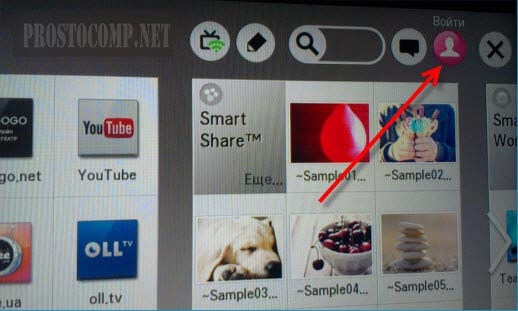
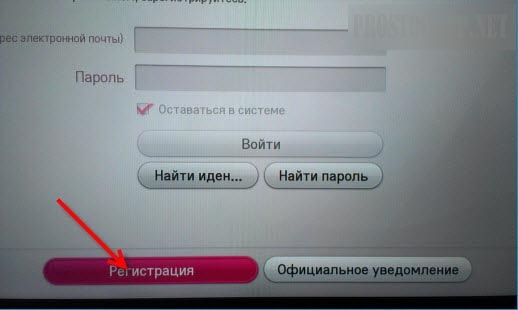
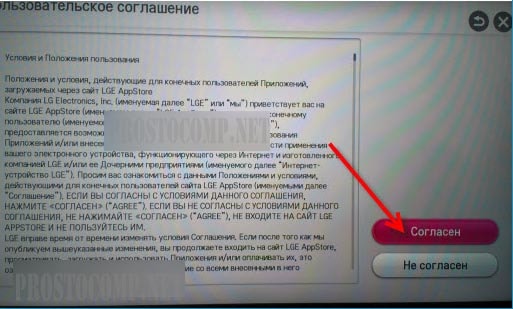
После того, как заполните все поля, нажмите на кнопку регистрации.
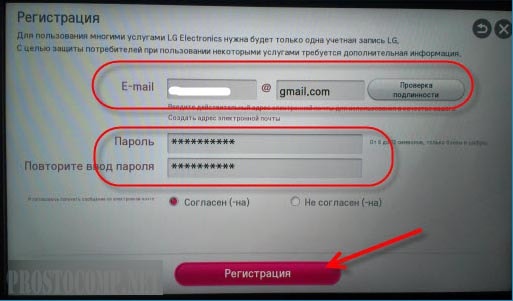
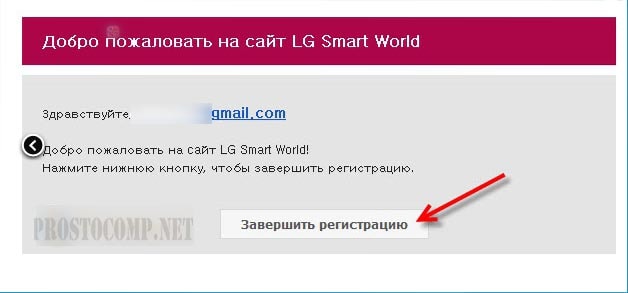
Можете возвратиться к своему телевизору. Заходите через кнопку «Вход» и вводите свой адрес (он может быть уже указан) и пароль, потом нажимаете «Войти».
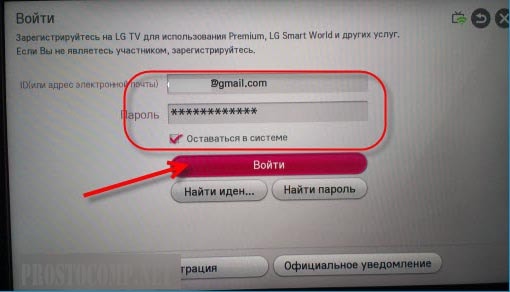
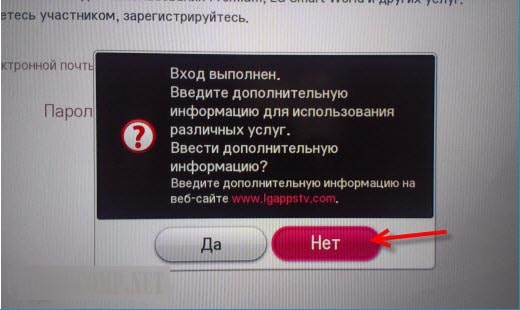
Как установить игру или приложение на Smart TV?
Есть такая особенность, что количество и вообще сам список приложений очень сильно зависит от страны, которая указана в настройках телевизора. Зайдите в настройки, выберите вкладку «Установки» и на ней укажите свой регион. Мы уже упоминали ранее, что установка программ происходит через специальные приложения.
Вы сможете отыскать LG Smart World и Game World в главном меню Smart TV, среди списка установленных приложений. Если они не будут сразу отображаться, то просто нажмите на «Еще».
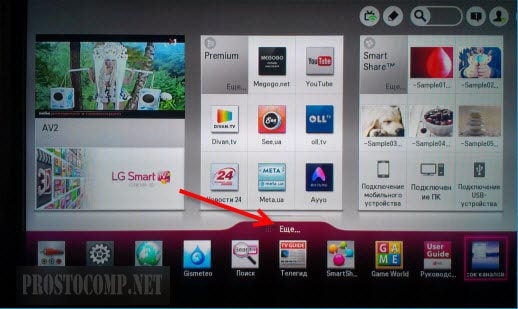

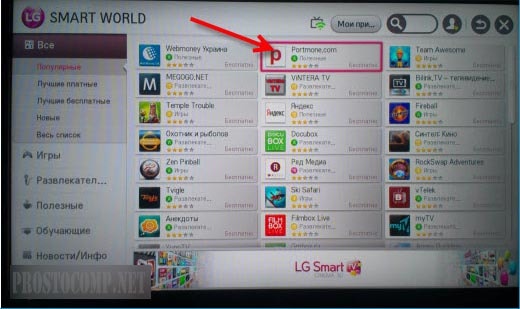
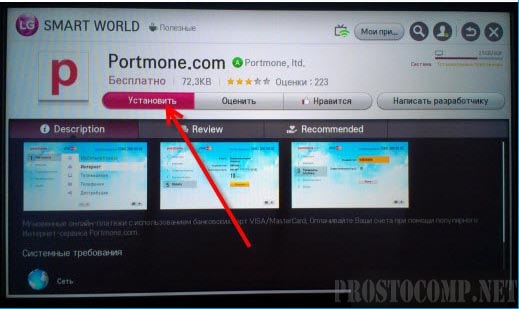
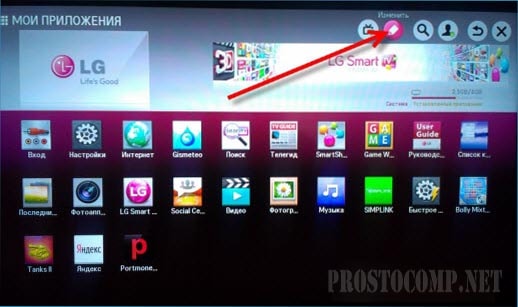
Для установки любой игры, нужно использовать приложение Game World. Весь процесс установки точно такой же.
Удаление приложений
Если хотите избавиться от ненужной программы, или игры, то откройте весь список установленных приложений. Дальше, в верхней части экрана нужно будет нажать на кнопку «Изменить», она похожа на карандаш.
Выбираете приложение, которое хотите удалить и возле него развернется небольшое контекстное меню. Выбираете в нем пункт удаления.

Вот такая вот небольшая инструкция, по установке игр и приложений на телевизоры LG Smart TV. Если у вас появятся вопросы, смело задавайте их в комментариях.
Установка дополнительных расширений увеличивает возможности браузера. Samsung предлагает пользователям получить доступ к обновлениям специального приложения компании — “Smart Hub”. Для этого нужно в первую очередь создать аккаунт через Интернет. Простые действия позволят создать учетную запись самостоятельно на телевизоре Самсунг Смарт ТВ и воспользоваться сервисом всех приложений компании. В статье рассмотрим подробную инструкцию по настройке.
Регистрация
- Включите телевизор и нажмите “SMART”
- Откройте приложение “SMART HUB”, зайдите в меню
- Теперь приступайте непосредственно к регистрации.
- Зайдите в меню приложения, при помощи пульта нажмите кнопку А. После этого появится “Вход”
- Следующий шаг — выбор пункта “Создание учетной записи”
- В верхнем поле введите электронную почту, к которой имеете доступ. Это будет логин.
- Придумайте и введите пароль. Он не должен быть слишком коротким или длинным, в пределах 8-15 символов.
Важный момент! Учтите, что пароль должен быть уникальным. Он должен состоять одновременно из букв, цифр и специальных символов. При этом нельзя использовать три и больше одинаковых знаков подряд. Учтите, что электронную почту полностью или частично вписывать запрещено.
- Теперь нужно принять «Условия соглашения об обслуживании».
- Теперь на экране всплывет окно с текстом “Создание учетной записи”. В верхнем поле “Учетная запись Samsung” требуется прописать действующую электронную почту и нажмите Enter.
- Теперь пропишите в поле «develop». Учтите, что ввод символов происходит при помощи виртуальной клавиатуры.
- Ниже будут 2 поля — “Пароль”, чуть ниже “Проверка пароля”. Это должна быть комбинация с 6-15 знаков.
- Будьте внимательны при вводе, пароли должны совпадать.
- Подтвердите при помощи “ОК”
- После этого появится поле с надписью на английском языке и возле него нужно поставить галочку.
- Нажмите на пункт “Создание учетной записи”
- На экране всплывет сообщение, свидетельствующее от том, что создается учетная запись «develop». В конце вопрос “Продолжим?”. Нажмите “OK”.
Smart TV Samsung создана учетная запись.
- Когда всплывет окно “Вход”, выберите пункт «develop».
- Введите пароли, после этого поставьте галочку, ткните в“Вход”.
Теперь нужно настроить синхронизацию с TENET-TV:
- Зайдите в меню приложения “SMART HUB”
- На пульте единого управления нажмите кнопку D.
- Появится окно “Настройки” и выберите вариант “Разработка”, нажимайте Enter.
Внимание! Для вызова команды “Настройки” в некоторых версиях прошивки TV нужно использовать кнопку “TOOLS”.
- Выберите пункт “Настройка IP-адреса сервера.” и зажмите Enter
- Введите в поле 195.138.78.68 и подтвердите. Это нужно для синхронизации с приложением “SMART HUB”
- Выберите пункт “Синхронизация приложений пользователя”
- После прохождения процесса на экране появится сообщение о том, что новое приложение TENET-TV добавлено и вы имеете возможность им пользоваться.
- Выйдите в меню “SMART HUB”
- Зайдите в TENET-TV
Теперь посмотрите, зарегистрирован ли ваш телевизор на официальном сайте Samsung
Если ответ негативный, то введите в соответствующих полях логин и пароль. Если все данные введены правильно, то через пару секунд ваш телевизор будет зарегистрирован. Допустили ошибку, то на экране будет выведено сообщение о введении неправильного логина или пароля.
Если все сделано правильно, то после настройки вы можете пользоваться новыми функциями от приложений компании Samsung и расширить возможности доступа к Интернету через телевизор. Настройка моделей из разных серий может незначительно отличаться, но принцип примерно одинаковый.
Рекомендации
Пользователи интересуются, можно ли для создания учетной записи использовать другой тв. Это возможно, но придется пройти синхронизацию с сервером.
Сделать это можно следующим образом:
- нажмите кнопку D и выберите из списка вариант “Разработка”;
- ткните в настройку IP-адреса, введите в поле следующую комбинацию — 80.251.144.40;
- запустите синхронизацию;
- после завершения процесса на устройство установится программа InterstatlPTV;
- зайдите в меню, нажмите на пульте кнопку А (это необходимо для выхода с режима «develop»);
- выйдите из “SMART HUB”.
После этого снова зайдите в приложение и запустите InterstatlPTV. Теперь можете пользоваться телевидением. Вы должны понимать, что вне зависимости от модели телевизора и его функциональных возможностей, необходимо обеспечить активное подключение телевизора к сети Интернет.
Если у вас Samsung Smart TV версии С, то нажмите на Internet@TV и откройте настройки. Введите ID и пропишите «develop» в имени пользователя и клацните Enter. Также заполните поле пароля, после этого нажмите ввод. Если вы являетесь пользователем телевидения E/ES, то настройка будет такой же, как и в предыдущем варианте.
С помощью таких подробных инструкций вы сможете превратить телевизор в многофункциональное устройство с большим количеством приложений от Самсунг. Это возможно, используя простейшие настройки, которые помогут создать аккаунт пользователя. Синхронизация ТВ с сервером компании позволит насладиться количеством возможностей и их высоким качеством.
Служба SmartTV компании Samsung предлагает ряд функций, предоставляющих расширенные видеоматериалы, индивидуально настраиваемое телевидение, фильмы и рекомендации другого содержимого, подключение к службам социальных сетей и возможность управления телевизором SmartTV с помощью жестов и голосовых команд. Мы собираем, используем, передаем и храним информацию, получаемую посредством SmartTV, способами, описанными в Политике конфиденциальности Samsung. Настоящее дополнение содержит дополнительную информацию о методах защиты конфиденциальности, связанных с некоторыми функциями SmartTV.
Рекомендации и индивидуально подобранное содержимое
Служба SmartTV создана, чтобы помочь Вам легко находить видеопрограммы и другое содержимое и получать к ним доступ. Например, Вы можете получать доступ к информации о телепрограммах в прямом эфире, предоставляемых кабельным или спутниковым оператором, а также о видеоматериалах, доступных по требованию и предлагаемых сторонними поставщиками содержимого через каталоги с поддержкой поиска, отображаемые на телевизоре SmartTV.
В случае телепрограмм, показываемых в прямом эфире, мы определяем доступное для Вас содержимое частично с помощью Вашего почтового индекса. Кроме того, служба SmartTV помогает сделать каталоги с поддержкой поиска и другое содержимое SmartTV более подходящими для Вас, выделяя программы и содержимое, которые могут быть Вам интересны, например серии и эпизоды, которые вы пропустили, а также новые программы, приложения и другое содержимое, которые, по нашему мнению, могут Вас заинтересовать. Мы основываем эти рекомендации на следующих данных:
— информация о содержимом, которое Вы просмотрели, приобрели, загрузили или воспроизвели с помощью приложений Samsung на телевизоре SmartTV или других устройствах;
— информация о приложениях, к которым Вы получали доступ с помощью панелей SmartTV;
— информация о выборе кнопок «Нравится», «Не нравится», «Просмотреть сейчас» и других кнопок SmartTV;
— поисковые запросы, введенные Вами в службе SmartTV, в том числе при поиске определенного видеосодержимого;
— другая информация об использовании SmartTV и об устройстве, включая, помимо прочего, IP-адрес, информацию, хранящуюся в файлах cookie и подобных технологиях, информацию, идентифицирующую Ваше оборудование или конфигурацию программного обеспечения, информацию о браузере и запрошенные страницы.
Кроме того, если Вы включите сбор информации о видеопотоках, просматриваемых на Вашем телевизоре SmartTV, мы можем собирать эту информацию, а также дополнительную информацию о сети, каналах и программах, просматриваемых с помощью SmartTV. Мы будем использовать такую информацию для улучшения качества рекомендаций, предлагаемых в службе SmartTV.
Откройте меню настроек SmartTV для просмотра вариантов, которые могут быть Вам доступны, если Вы не хотите продолжать получать индивидуальные рекомендации в службе SmartTV. Если выключить индивидуальные рекомендации, то информация и содержимое, отображаемое в службе SmartTV, могут быть Вам не так интересны. Компания Samsung по-прежнему сможет собирать информацию о Вашем использовании SmartTV в целях, описанных в настоящей Политике конфиденциальности Samsung.
Распознавание голоса
Можно управлять телевизором SmartTV и использовать многие его функции с помощью голосовых команд.
Если включить распознавание голоса, Вы сможете управлять телевизором SmartTV с помощью голоса. Для работы функции распознавания голоса некоторые голосовые команды (вместе с информацией о Вашем устройстве, включая его идентификаторы) могут передаваться в стороннюю службу, которая преобразует речь в голос или код, необходимый для работы функции распознавания голоса. Кроме того, компания Samsung может собирать, а Ваше устройство может записывать голосовые команды и соответствующие тексты, чтобы мы могли предоставлять Вам функции распознавания голоса, а также оценивать и улучшать их работу. Имейте в виду, что если произносимые Вами слова включают личную или конфиденциальную информацию, эта информация будет среди данных, записанных и переданных сторонней организации при Вашем использовании распознавания голоса.
Если не включить распознавание голоса, Вы не сможете использовать интерактивные функции распознавания голоса, но сможете управлять телевизором с помощью определенных предустановленных голосовых команд. Несмотря на то, что компания Samsung не будет собирать произносимые Вами слова, она все же может собирать соответствующую текстовую информацию и другие данные об использовании с целью оценки и улучшения работы службы.
Можно выключить сбор данных о распознавании голоса в любое время с помощью меню настроек. Однако при этом использование некоторых функций распознавания голоса станет невозможным.
Управление жестами и распознавание лиц
Телевизор SmartTV оснащен камерой, которая позволяет использовать определенные дополнительные функции, в том числе управлять телевизором с помощью жестов и использовать технологию распознавания лиц для входа в учетную запись Samsung Account на телевизоре. Камеру можно в любое время закрыть и выключить, однако имейте в виду, что при выключенной камере эти расширенные функции будут недоступны.
Управление жестами. Чтобы предоставить Вам возможность управления телевизором SmartTV с помощью жестов, камера, расположенная в верхней части SmartTV, может распознавать Ваши движения. Это позволяет, например, перемещаться между панелями, а также увеличивать и уменьшать масштаб. Мы записываем информацию о том, когда и как выполняется управление жестами, чтобы оценивать и улучшать работу этой системы управления.
Распознавание лиц. Камера телевизора SmartTV также позволяет выполнять вход в учетную запись Samsung Account или в определенные службы, поддерживающие технологию распознавания лиц. Можно использовать распознавание лиц вместо ввода пароля вручную или в дополнение к нему, в качестве дополнительной меры безопасности. После завершения действий по настройке распознавания лиц, изображение Вашего лица сохраняется локально на телевизоре. Оно не отправляется в компанию Samsung. Если Вы удалите свою учетную запись Samsung Account или больше не хотите использовать распознавание лиц, откройте соответствующее меню настроек, чтобы удалить сохраненное изображение. Несмотря на то, что Ваша фотография хранится локально, компания Samsung может записать сведения о том, что Вы настроили эту функцию, и собирать информацию о том, когда и как она используется, чтобы оценивать и улучшать работу этой функции.
Фитнес-службы
Для предоставления индивидуальных рекомендаций о тренировках службы SmartTV позволяют Вам создать профиль, содержащий определенную базовую информацию о Вас, включая Ваш рост, вес и дату рождения. Вы можете удалить этот профиль в любое время, воспользовавшись инструкциями на экране настроек службы.
Службы для детей
Службы SmartTV могут предоставлять образовательные видеоматериалы и другое содержимое для детей, однако мы не осуществляем умышленного сбора какой-либо личной информации о детях без согласия их родителей, если это не разрешено законом. Если мы узнаем, что ребенок предоставил нам личную информацию, мы удалим ее в соответствии с применимым законодательством.
Сторонние лица и организации
Обратите внимание, что когда Вы просматриваете видео или получаете доступ к приложениям или содержимому, предоставляемым сторонними организациями, соответствующий поставщик услуг может собирать или получать информацию о Вашем телевизоре SmartTV (например, его IP-адрес и идентификаторы устройства), запрошенной операции (например, Ваш запрос о покупке или прокате видео) и Вашем использовании приложения или службы. Компания Samsung не несет ответственности за методы обеспечения конфиденциальности или безопасности, применяемые такими поставщиками услуг. Будьте осторожны и изучайте заявления о конфиденциальности, применимые к сторонним веб-сайтам и услугам, которыми Вы пользуетесь.
Локальные особенности
Используемые источники:
- https://prostocomp.net/periferiya/sozdanie-uchetnoj-zapisi-smart-tv-ustanovka-igr-i-programm.html
- https://prosmartv.ru/connected-tv/uchetnaya-zapis-samsung-smart-tv.html
- https://www.samsung.com/ru/info/privacy/smarttv/
 Как подключить Смарт ТВ к интернету через WiFi роутер?
Как подключить Смарт ТВ к интернету через WiFi роутер? Как подключить Smart TV к интернету и произвести его настройку?
Как подключить Smart TV к интернету и произвести его настройку? Как настроить бесплатные каналы на Smart TV?
Как настроить бесплатные каналы на Smart TV?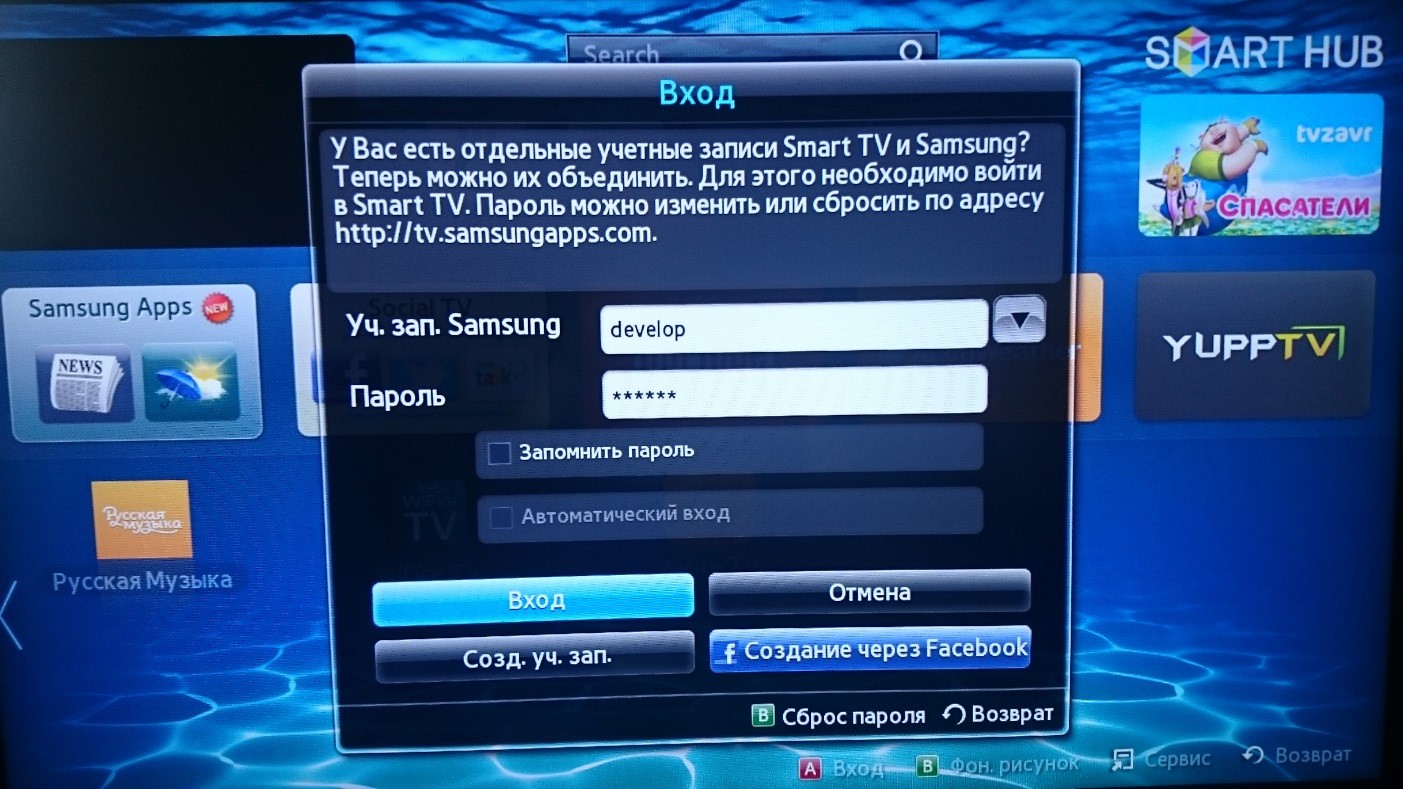



 Как настроить ТВ на Смарт ТВ Самсунг: расширяем возможности телевизора
Как настроить ТВ на Смарт ТВ Самсунг: расширяем возможности телевизора Что такое технология Смарт ТВ в телевизоре
Что такое технология Смарт ТВ в телевизоре Как подключить телевизор Philips к интернету и настроить Smart TV
Как подключить телевизор Philips к интернету и настроить Smart TV Настройка и подключение Smart TV на телевизоре Samsung
Настройка и подключение Smart TV на телевизоре Samsung